excel只读模式怎么取消 excel只读文件怎么保存
Excel文档中的只读模式,在一定程度上增强了数据的安全性和稳定性,能够有效地起到数据保护的作用。那么,如果我们要对表格中的数据进行编辑,该怎么办呢?今天,小编就以“excel只读模式怎么取消,excel只读文件怎么保存”这两个问题为例,向大家讲解一下,如何取消excel表格中的只读模式,对图表中的信息进行二次编辑。
一、excel只读模式怎么取消
想要取消excel的只读模式,我们需要将excel文档进行另存为,并通过其中的常规选项命令解除文档的只读模式。
1.文档另存为
文本文档编辑完成后,我们进入文件选项卡,点击其中的另存为命令,在电脑中选择一个文件夹作为文档的储存位置。
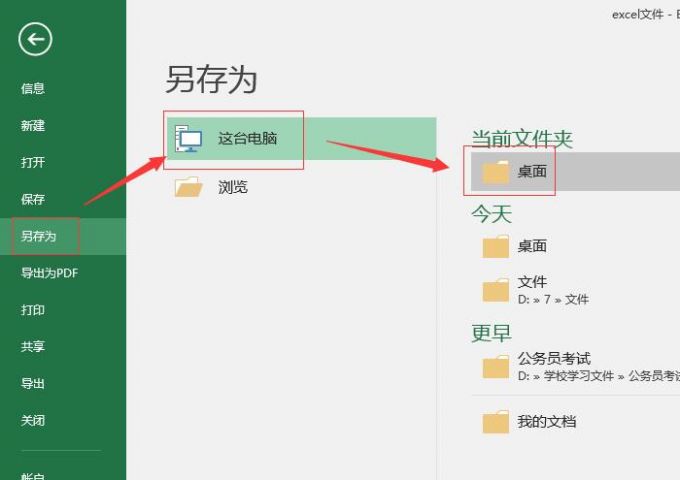
2.工具-常规选项
如图2所示,弹出文件保存窗口后,我们依次点击设置窗口底部的“工具-常规选项”命令。
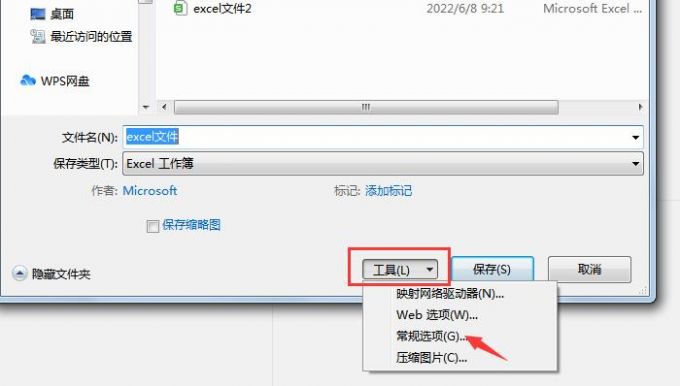
3.取消只读模式
在弹出的常规选项设置窗口中,将原始excel文档默认的“建议只读”选项取消,并另存一份新的excel文档,就可以退出文件的只读模式了。
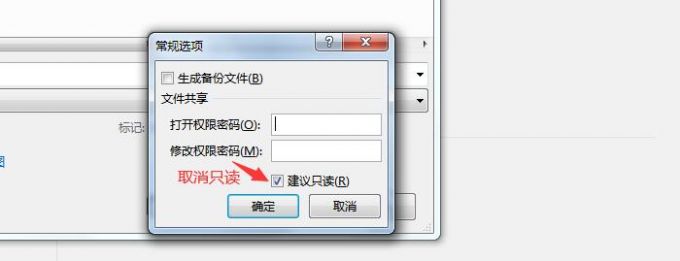
二、excel只读文件怎么保存
想要保存excel的只读文件,我们需要通过“另存为”命令,将excel中的表格存储为一个新的文件。
1.另存为命令
进入excel的“文件”选项卡,点击其中的“另存为”命令,也可以直接点击键盘上的“F12”键。
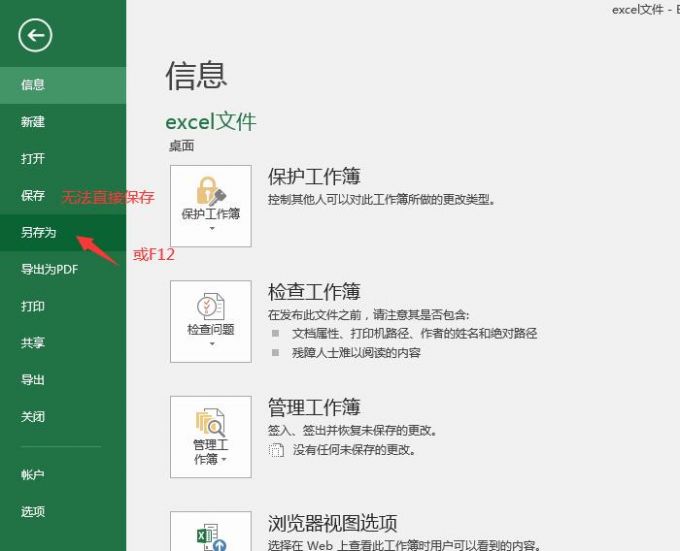
2.浏览命令
进入另存为的设置窗口后,点击“浏览”命令,在计算机上选择一个新的文件存储位置,用于存放excel的只读文件。
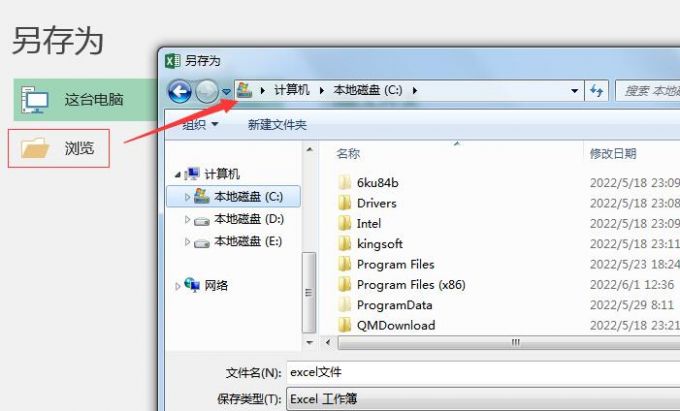
3.工具-常规选项
随后,点击设置窗口底部的“工具”命令,在其下拉列表中找到“常规选项”工具。
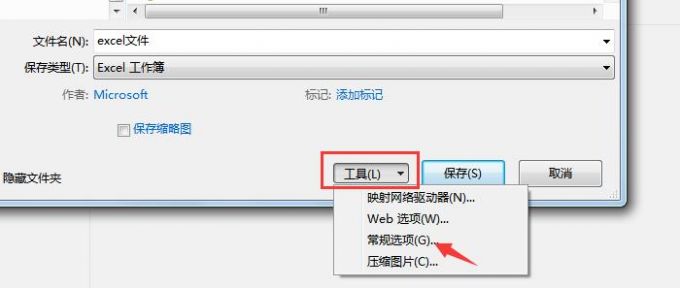
4.建议只读
和取消只读模式的方法相反,这里我们勾选“建议只读”的选项,将excel的文件设定为只读模式,就可以增强数据表格的安全性了。
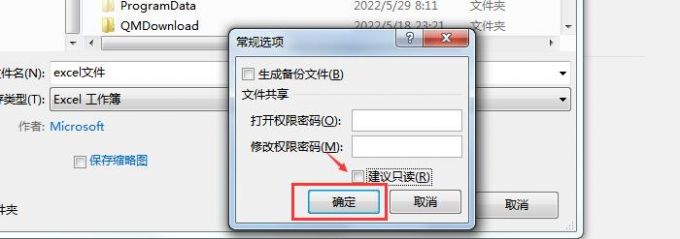
三、如何在excel软件外将表格设置为只读模式
当然,除了在excel软件内部设置文件的只读模式外,我们还可以在软件外部,将表格设置为只读模式。
1.属性命令
如图8所示,当我们编辑完excel文件后,鼠标右键打开其快捷菜单栏,点击其底部的“属性”命令。
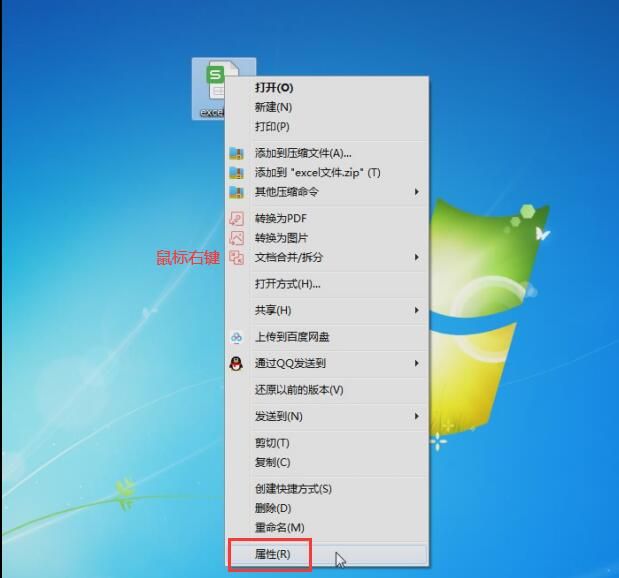
2.只读命令
弹出属性设置窗口后,切换到“常规”设置界面,勾选底部属性一栏中的“只读”命令,并点击确定键就可以了。
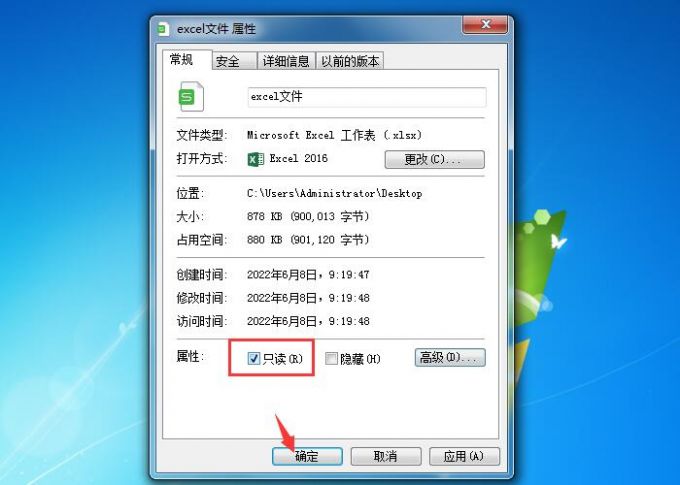
3.只读效果
如图10所示,当我们再次打开该文件时,就会在excel文档的顶部看到“只读”模式的命令字符。
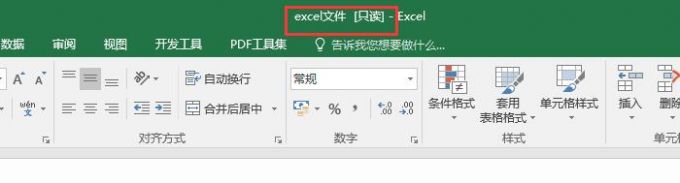
4.取消只读
取消此类只读模式的方法也很简单,同样是再次进入文件属性的设置窗口,取消“只读”的命令选项就可以了。
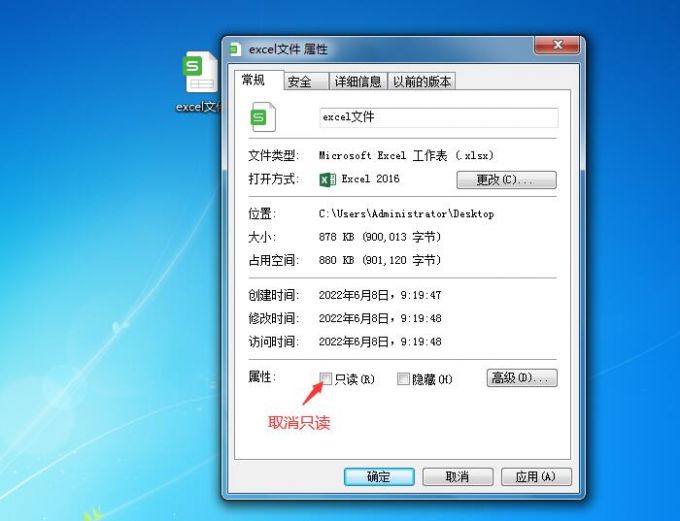
以上,就是关于excel只读模式怎么取消,excel只读文件怎么保存这两个问题的回答了。怎么样,大家都学会了吗?如需了解更多关于excel软件和Microsoft 365的使用教程,敬请访问Microsoft 365中文网站。
作者:吴朗
excel只读文件怎么改为可编辑模式 excel只读怎么取消 excel 只读文件怎么取消只读 excel只读文件怎么另存为读写文件版权声明
本文来自投稿,不代表本站立场,转载请注明出处。
